很多使用Win10系统的朋友在编辑文字内容时发现光标太小,看不到鼠标点在哪里,就想把它变大。 1、首先右键点击屏幕左下角的开始按钮,选择弹出菜单中的设置菜单项。 2、然后在打
很多使用Win10系统的朋友在编辑文字内容时发现光标太小,看不到鼠标点在哪里,就想把它变大。
1、首先右键点击屏幕左下角的开始按钮,选择弹出菜单中的设置菜单项。
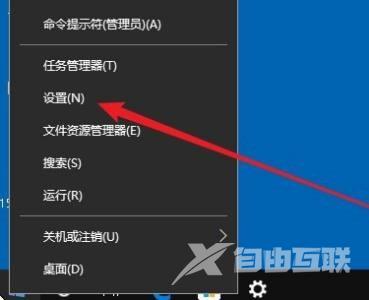
2、然后在打开的设置窗口,点击轻松使用的图标。
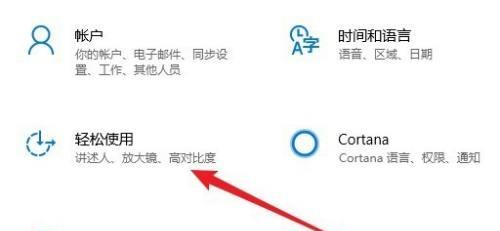
3、这时就会打开轻松使用的设置窗口,点击左侧的光标和指针大小的菜单。
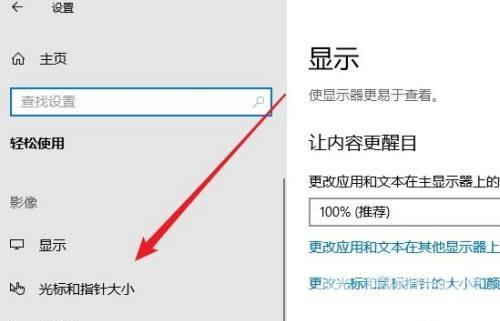
4、然后在右侧窗口拖动滑块,可以调整光标的粗细程度。
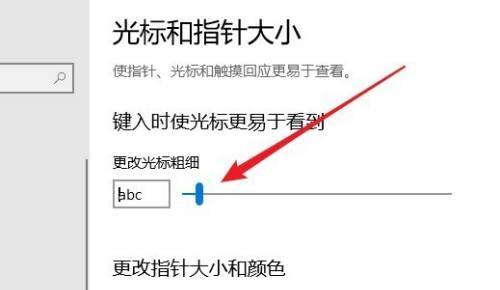
5、向下拖动屏幕可以找到更改指针大小的设置项,选择相应的图标就可以了。
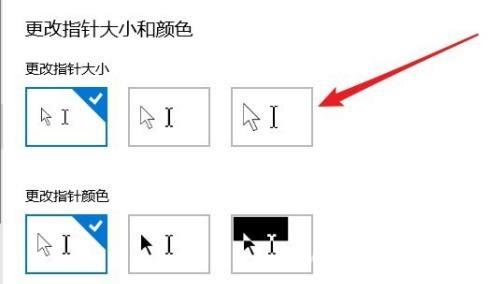
6、同样的地方,我们还可以更改指针的颜色。
